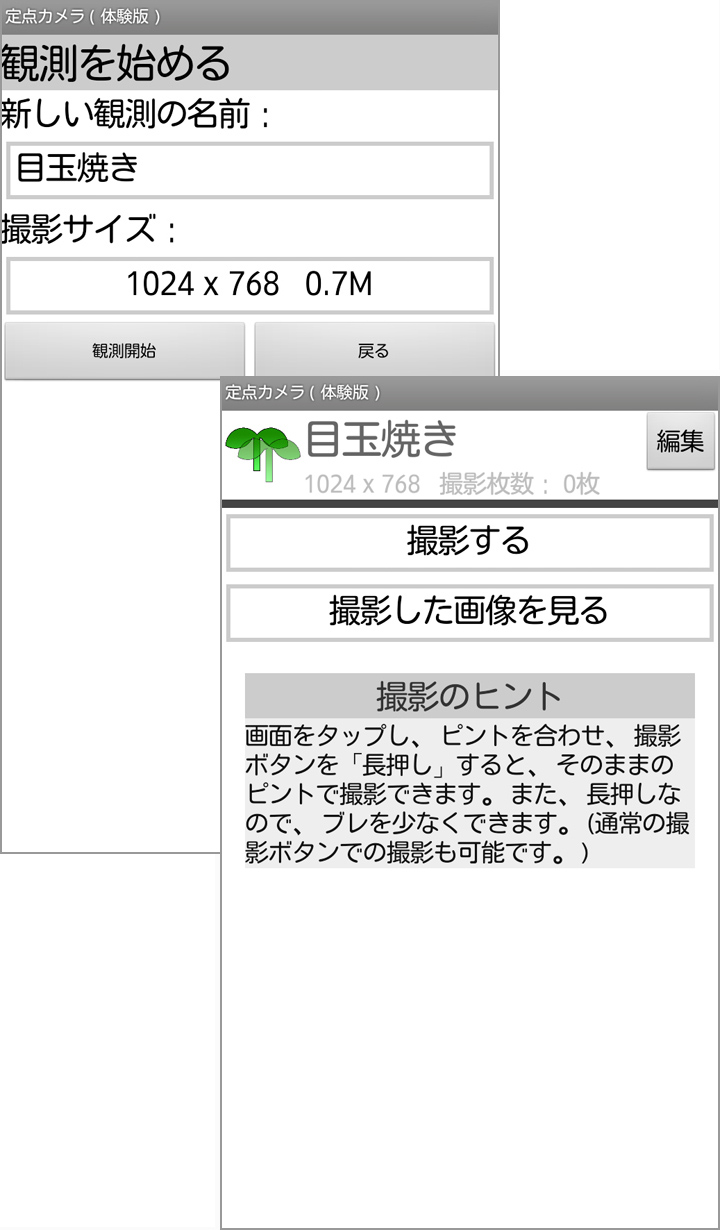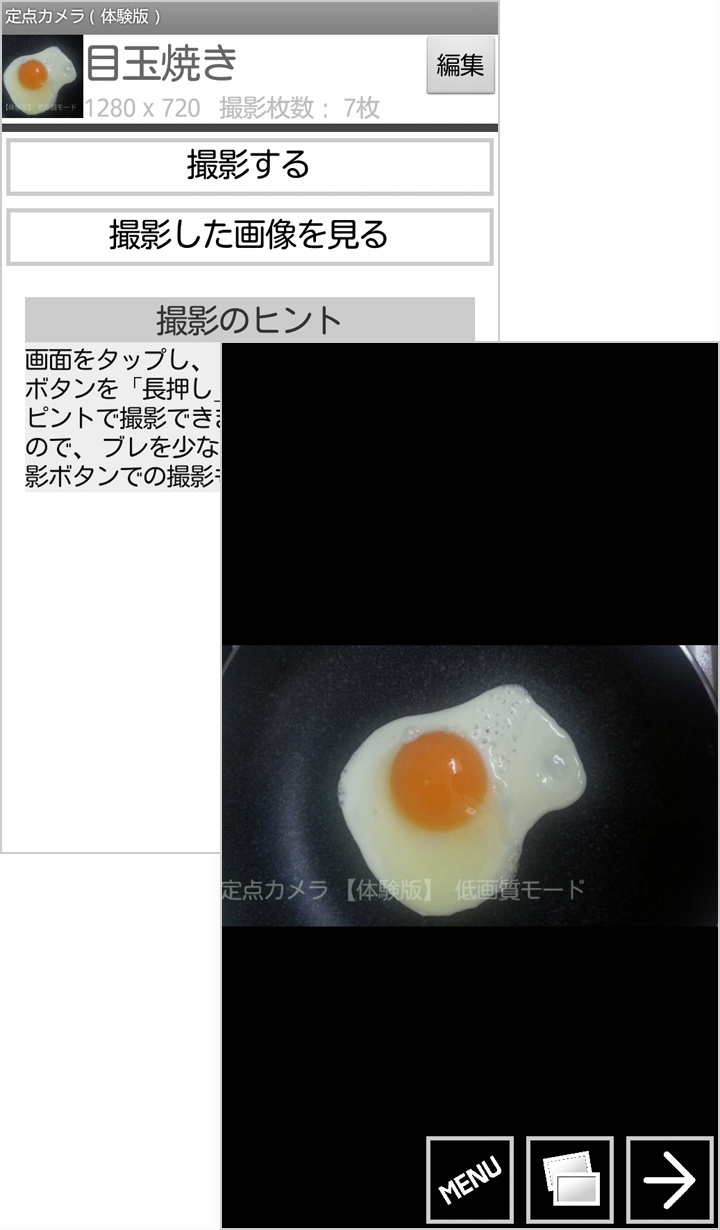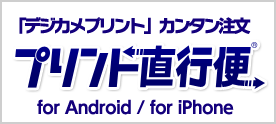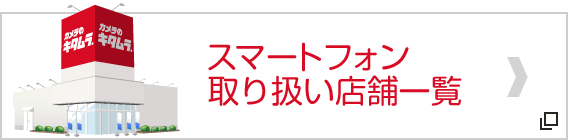撮影画像を重ね合わせて、定点撮影ができる観測カメラアプリ!「定点カメラ(体験版)」
2014.02.27 UP

定点カメラ(体験版)
¥無料
「定点カメラ(体験版)」は、植物の成長や空や海など風景の移り変わりを定点観測したいときにおすすめのカメラアプリ。撮影時に、前回撮影した画像が薄く表示されるので、それを元に位置を合わせて撮影することができます。複数の観測を同時に行えるので、いろんなものを定点観測しちゃいましょう!
- こんな時にオススメ
-
| カテゴリ | 写真 |
|---|---|
| 更新 | 2011.09.29 |
| サイズ | 394KB |
| 販売業者 | Lab569 |
| 条件 | Android 2.2以上 |
観測を始めましょう!
アプリを起動したら、[新しく観測を始める]をタップして、観測を始めましょう。[新しい観測の名前]を入力し、[撮影サイズ]を選択しましょう。表示される撮影サイズは機種固有の情報を読み取っているため、機種ごとに異なります。なお、体験版では1500以上のサイズは選択できません。例えば、docomoのGALAXY S III α(SC-03E)の場合は、640×480(0.3MB)・960×720(0.6MB)・1024×768(0.7MB)・1280×720(0.9MB)のサイズから選択できます。また、[撮影サイズ]の設定は後から変更できないので、ご注意ください。[新しい観測の名前]の入力と[撮影サイズ]を選択したら、[観測開始]をタップしましょう。
[観測開始]をタップすると、[観測中のリスト]に、入力した観測の名前が表示されます。観測名を選択後、[撮影する]をタップすると、撮影画面が表示されます。植物の成長などを長期間にわたって観測するなどの使い方がメインかと思いますが、今回は目玉焼きが焼けるまでの様子を定点観測してみました。このように、どんなものでも観測できちゃいます!
撮影画面は横の画面になるので、スマートフォンを持ち変えて、対象物を撮影しましょう。
カメラボタンの下のアイコンをタップすると、各種設定画面が表示されます。上から、フラッシュのAUTO/ON/OFFの切り替え、オートフォーカス/手動フォーカス/マクロの切り替えや、前回撮影画像の濃さ(初回撮影時は無効)、ホワイトバランス(白熱灯/蛍光灯/晴れ/曇り)、露出を、それぞれ調整することができます(スマートフォン側の対応が必要な機能もあります)。
各種設定を調整したら、カメラボタンをタップして撮影してください。画面をタップするとピントを合わせ、カメラボタンを長押しすると、そのままのピントで撮影することができます。なお、体験版では、画像の下に、『定点カメラ【体験版】低画質モード』という文字が入ります。
前回の画像を重ねて撮影!
カメラボタンをタップして撮影すると、プレビュー画面が表示されます。この画像を保存する場合は、フロッピーディスクの保存ボタンをタップして保存します。画像を保存せずに撮影し直したいときはゴミ箱ボタンをタップしましょう。ゴミ箱ボタンをタップすると画像は保存されずに、撮影画面に戻ります。保存ボタンをタップすると、撮影した画像は保存され、撮影画面がふたたび表示されます。
保存ボタンをタップして撮影画面が保存されたら、次の観測画像を撮影しましょう。撮影を終了して、後で撮影する場合は、アプリ起動後、[観測中のリスト]から観測名をタップして撮影してください。
2回目以降の撮影では、前回撮影した画像が薄く表示されるので、これに被写体をうまく重ねて撮影しましょう。重ねる前回撮影画像の濃さは、各種設定から3段階に調整でき、前回画像の表示/非表示が交互になる点滅モードも選択できます。 できるだけ同じ位置で撮影するのが定点観測のポイント。前回撮影画像をうまく重ねて、カメラボタンをタップしてくださいね。撮影後は、初回撮影と同様に、プレビュー画面が表示されるので、保存か削除を行いましょう。
観測した画像はスライドショーで確認!
前回の撮影画像を重ねて撮影→保存、を繰り返して観測を続けましょう。観測した画像の確認は、メニュー画面から観測名を選択して、[撮影した画像を見る]をタップします。画像確認の画面では、画面下部に表示される左右の矢印をタップして、撮影した画像を1枚ずつ確認したり、画面下部中央の写真ボタンをタップするとスライドショーで確認することができます。通常のカメラ撮影画像として、標準のギャラリーから見ることもできます。
[MENU]をタップすると、撮影画像の日時を確認したり、画像を削除できる[撮影画像メニュー]と、スライドショーの表示間隔を設定できる[スライドショー設定]が表示されます。スライドショーの表示間隔は、0.25秒から2.5秒まで用意されているので、スライダーを動かして好みの間隔に設定しましょう。
スライドショーで確認すると、画像が少しずつ変化する様子を楽しむことができます。前回撮影画像をできるだけぴったりと重ねて撮影すると、変化がわかりやすくなります。撮影するときに、カメラボタンを長押しすると、ブレを少なくすることができますので、お試しください。
植物やペットの成長記録や、季節ごとに変化する風景、新しい建築物など、いろいろなものを観測してくださいね!
なお、高画質・文字表示無しでの観測撮影を行いたい場合は、製品版「定点カメラ(\99)」をご利用いただくことをおすすめします。(体験版使用後に製品版を利用する場合も、過去に撮影した画像の文字は消すことができません。また、体験版から製品版への撮影リストの引継ぎはできません。)
アプリをダウンロード
- ※アプリ情報は掲載時のものです。
- ※アプリの使用は自己責任でお願いします。
- ※価格はすべて税込です。